Πολλοί χρήστες αναφέρουν ότι δεν μπορούν πλέον να περνούν περισσότερα από λίγα δευτερόλεπτα στο Call of Duty Modern Warfare επειδή το παιχνίδι κολλάει με τον κωδικό σφάλματος 0x00000001419101f1. Αυτό το ζήτημα φαίνεται να αφορά συγκεκριμένα τον υπολογιστή με Windows.

Call of Duty Warzone 0x00000001419101f1 Σφάλμα
Μετά από διεξοδική διερεύνηση αυτού του συγκεκριμένου ζητήματος, αποδεικνύεται ότι πολλά διαφορετικά υποκείμενα σενάρια ενδέχεται να προκαλέσουν άμεσα ή έμμεσα αυτό το πρόβλημα. Ακολουθεί μια λίστα ενόχων που θα πρέπει να αντιμετωπίσετε εάν δεν μπορείτε να παίξετε το παιχνίδι αυτήν τη στιγμή από το σφάλμα 0x00000001419101f1:
- Η έκδοση του παιχνιδιού είναι ξεπερασμένη – Όπως αποδεικνύεται, πολλές φορές, μπορείτε να περιμένετε να αντιμετωπίσετε αυτό το σφάλμα σε μια κατάσταση όπου δεν εκτελείτε την πιο πρόσφατη έκδοση του παιχνιδιού. Εάν είναι διαθέσιμη μια νέα ενημέρωση παιχνιδιού, εγκαταστήστε την πρώτα πριν επιχειρήσετε να ξεκινήσετε ξανά το παιχνίδι.
- Λείπει η πρόσβαση διαχειριστή – Εάν ούτε ο εκκινητής ούτε το κύριο παιχνίδι έχουν πρόσβαση διαχειριστή, είναι πιθανό να μην δημιουργηθεί η σύνδεση με τον διακομιστή του παιχνιδιού. Βεβαιωθείτε ότι το πρόγραμμα εκκίνησης παιχνιδιού εκτελείται με δικαιώματα διαχειριστή σε αυτήν την περίπτωση.
- Το Nvidia Highlights είναι ενεργοποιημένο – Η βασική αιτία αυτού του ζητήματος αποδίδεται συχνά στα Nvidia Highlights, που είναι ένα αξιοσημείωτο χαρακτηριστικό. Είτε έχετε ενεργοποιημένη αυτήν τη δυνατότητα, δοκιμάστε να την απενεργοποιήσετε στιγμιαία για να ελέγξετε αν το πρόβλημα εξακολουθεί να υπάρχει.
- Η ροή υφής κατ' απαίτηση είναι ενεργοποιημένη – Η ροή υφής κατ' απαίτηση αυξάνει την παλέτα χρωμάτων και κάνει τα χρώματα πιο φωτεινά ενώ σας επιτρέπει να εξοικονομείτε χώρο, αλλά συσχετίζεται επίσης στενά με την ανάπτυξη αυτού του προβλήματος. Εάν αυτή η επιλογή είναι ενεργοποιημένη από το μενού του παιχνιδιού, απενεργοποιήστε την για να δείτε αν βοηθάει.
- Ασυνεπή δεδομένα μέσα στο φάκελο 'παίκτες'. – Εάν το πρόβλημα 0x00000001419101f1 παραμένει, μπορείτε επίσης να δοκιμάσετε να διαγράψετε το φάκελο 'players' από τον κατάλογο εγκατάστασης του CoD Modern Warfare. Θα πρέπει να σημειωθεί ότι αυτό θα λειτουργήσει εάν μόλις αρχίσατε να αντιμετωπίζετε αυτά τα ζητήματα μετά την αλλαγή συγκεκριμένων ρυθμίσεων που σχετίζονται με γραφικά.
- Κατεστραμμένα δεδομένα παιχνιδιού – Αρκετοί πελάτες που είδαν το ίδιο είδος σφάλματος δήλωσαν ότι το πρόβλημα επιλύθηκε πλήρως αφού ανάγκασαν τον κύριο εκκινητή (Battle.Net) να εξετάσει την ακεραιότητα των αρχείων και των εξαρτήσεων του παιχνιδιού. Εάν δεν το έχετε κάνει ήδη, ξεκινήστε έναν έλεγχο ακεραιότητας του Battle.net για να διαπιστώσετε εάν το ζήτημα έχει επιλυθεί.
- Το G-Sync είναι ενεργοποιημένο – Εάν χρησιμοποιείτε τη δυνατότητα G-Sync με μια GPU Nvidia, θα πρέπει να γνωρίζετε ότι αυτή η αποκλειστική τεχνολογία είναι γνωστό ότι προκαλεί τέτοιου είδους προβλήματα με το παιχνίδι. Εάν χρησιμοποιείτε GPU Nvidia, μεταβείτε στον ειδικό πίνακα ελέγχου και απενεργοποιήστε τη δυνατότητα G-Sync.
- Σφάλμα χειριστή – Εάν επιχειρήσετε να συμμετάσχετε σε ένα παιχνίδι πολλών παικτών και παρουσιαστεί ο αριθμός σφάλματος 0x00000001419101f1, μπορείτε να εξετάσετε εάν έχετε πληγεί από το περίφημο «σφάλμα χειριστή» του Call of Duty. Μπορείτε να λύσετε αυτό το πρόβλημα χρησιμοποιώντας διαφορετικό τελεστή.
- Ξεπερασμένα προγράμματα οδήγησης GPU – Αποδεικνύεται ότι ο υπολογιστής σας ενδέχεται να μην μπορεί να αποδώσει το Call of Duty: Modern Warfare, εάν το πρόγραμμα οδήγησης της GPU σας δεν είναι ενημερωμένο ή εάν λείπει μια μονάδα φυσικής. Πριν ξεκινήσετε ξανά το παιχνίδι, αφιερώστε χρόνο για να εγκαταστήσετε τις πιο πρόσφατες εκδόσεις προγραμμάτων οδήγησης, εάν τα προγράμματα οδήγησης GPU σας δεν είναι ενημερωμένα.
- Σύγκρουση παιχνιδιού-επικάλυψης – Αποδεικνύεται ότι ο υπολογιστής σας ενδέχεται να μην μπορεί να αποδώσει το Call of Duty: Modern Warfare, εάν το πρόγραμμα οδήγησης της GPU σας δεν είναι ενημερωμένο ή εάν λείπει μια μονάδα φυσικής. Πριν ξεκινήσετε ξανά το παιχνίδι, αφιερώστε χρόνο για να εγκαταστήσετε τις πιο πρόσφατες εκδόσεις προγραμμάτων οδήγησης, εάν τα προγράμματα οδήγησης GPU σας δεν είναι ενημερωμένα. Εάν συμβαίνει αυτό, απενεργοποιήστε το λογισμικό επικάλυψης και δείτε εάν το σφάλμα έχει επιλυθεί.
Τώρα που εξετάσαμε κάθε πιθανό λόγο για τον οποίο μπορεί να αντιμετωπίσετε αυτό το πρόβλημα κατά την αναπαραγωγή COD: Modern Warfare, ας εξερευνήσουμε μια σειρά επαληθευμένων επιδιορθώσεων που έχουν χρησιμοποιήσει επιτυχώς άλλοι επηρεασμένοι χρήστες για να φτάσουν στο κάτω μέρος αυτού του ζητήματος.
1. Ενημερώστε το παιχνίδι στην πιο πρόσφατη έκδοση
Όταν αρχίσετε να ψάχνετε τρόπους για να διορθώσετε αυτό το πρόβλημα, το πρώτο πράγμα που πρέπει να κάνετε είναι να βεβαιωθείτε ότι χρησιμοποιείτε την πιο πρόσφατη έκδοση παιχνιδιού που είναι διαθέσιμη αυτήν τη στιγμή.
Θυμηθείτε ότι το Battle.net είναι διαβόητο επειδή είναι τρομερό στην ενημέρωση των παρουσιών των υποπαιχνιδιών. Αυτή είναι πιθανότατα η κατάσταση και με το Warzone, δεδομένου ότι είναι πιθανότατα μια δευτερεύουσα παρουσία είτε του Call of Duty Modern Warfare είτε του Call of Duty Vanguard.
Εάν η προηγούμενη περιγραφή ταιριάζει με τις περιστάσεις σας, υπάρχει μεγάλη πιθανότητα ότι το 0x00000001419101f1 Το σφάλμα προκαλείται από το γεγονός ότι η έκδοση COD που προσπαθείτε να εκκινήσετε είναι παλαιότερη έκδοση από την πιο πρόσφατη που είναι διαθέσιμη ή ότι η πιο πρόσφατη ενημέρωση δεν εγκαταστάθηκε πλήρως.
Εάν το παραπάνω σενάριο ισχύει για την περίπτωσή σας, θα πρέπει να μπορείτε να επιλύσετε το πρόβλημα χρησιμοποιώντας το Battle.net για να εξαναγκάσετε το παιχνίδι να κάνει μια μη αυτόματη ενημέρωση.
Για να βεβαιωθείτε ότι χρησιμοποιείτε την πιο πρόσφατη έκδοση του Warzone, βεβαιωθείτε ότι έχετε ακολουθήσει όλες τις διαδικασίες που περιγράφονται στις ακόλουθες οδηγίες:
- Πρώτα, κλείστε το Warzone και οποιεσδήποτε περιπτώσεις Call of Duty που θα μπορούσαν να είναι ενεργές αυτήν τη στιγμή.
- Στη συνέχεια, εκκίνηση Battle.Net και συνδεθείτε χρησιμοποιώντας τα διαπιστευτήριά σας.
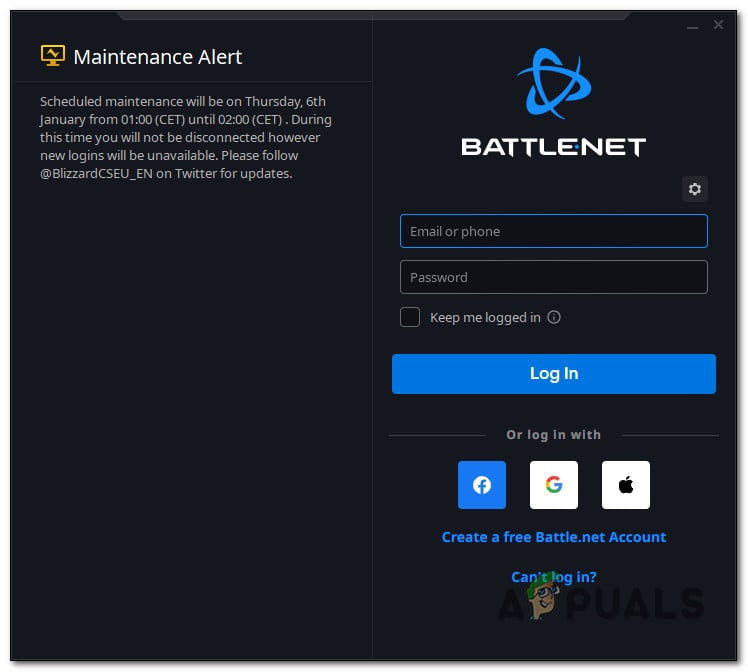
Σύνδεση στο Battle.net
- Επιλέξτε το δικό σας Call of Duty Εμπόλεμη ζώνη από τη βιβλιοθήκη (το αριστερό τμήμα της οθόνης) ενώ βρίσκεστε μέσα Δίχτυ μάχης, μετά χτυπήστε το Ρυθμίσεις κουμπί (εικονίδιο με το γρανάζι).
- Κάντε κλικ Ελεγχος για ενημερώσεις στο μενού περιβάλλοντος που μόλις εμφανίστηκε.
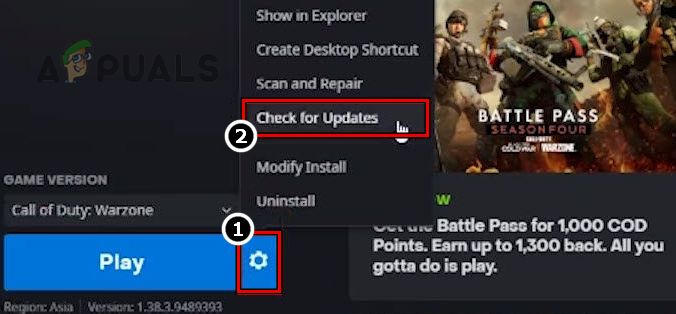
Έλεγχος για ενημερώσεις για το Call of Duty
- Εάν εντοπιστεί μια νέα ενημέρωση παιχνιδιού, εγκαταστήστε την ακολουθώντας τις οδηγίες που εμφανίζονται στην οθόνη και, στη συνέχεια, επανεκκινήστε τον υπολογιστή σας.
- Ξεκινήστε ξανά το παιχνίδι κανονικά όταν ολοκληρωθεί η επόμενη εκκίνηση για να δείτε εάν το πρόβλημα έχει επιλυθεί.
Εάν εξακολουθεί να παρουσιάζεται το ίδιο ζήτημα, προχωρήστε στην επόμενη μέθοδο παρακάτω.
2. Εκτελέστε με πρόσβαση διαχειριστή
Η έλλειψη πρόσβασης διαχειριστή είναι μια άλλη εύλογη εξήγηση για το γιατί μπορεί να έχετε το πρόβλημα 0x00000001419101f1 στον υπολογιστή σας.
Συνήθως, τα μηχανήματα που εκτελούν Windows 10 ή Windows 11 με πιο σκληρά UAC (Έλεγχος λογαριασμού χρήστη) οι ρυθμίσεις έχουν αυτή τη δυσκολία.
Είναι πιθανό ότι η σύνδεση με τον διακομιστή του παιχνιδιού δεν θα πραγματοποιηθεί εάν ούτε ο εκκινητής ούτε το κύριο παιχνίδι έχουν δικαιώματα διαχειριστή.
Απλώς κάντε δεξί κλικ στο εκτελέσιμο αρχείο που χρειάζεστε για να ξεκινήσετε το παιχνίδι και επιλέξτε Εκτέλεση ως Διαχειριστής από το μενού περιβάλλοντος για να δείτε εάν ισχύει αυτό το σενάριο και να επιδιορθώσετε το πρόβλημα.
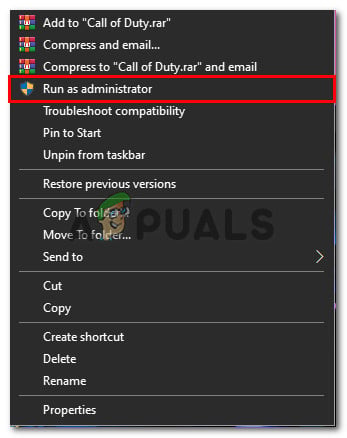
Εκτελείται ως διαχειριστής
Σημείωση: Κάντε δεξί κλικ στο battle.net συντόμευση εάν ξεκινάτε το παιχνίδι με αυτόν τον τρόπο.
Το πρόβλημα επιλύεται εάν το 0x00000001419101f1 το σφάλμα δεν εμφανίζεται πλέον όταν εκτελείτε με δικαιώματα διαχειριστή. Το μόνο πρόβλημα είναι ότι θα πρέπει να εκτελείτε αυτήν τη διαδικασία κάθε φορά που ξεκινάτε το παιχνίδι.
Ευτυχώς, μπορείτε να τροποποιήσετε το battle.net και τις ιδιότητες του κύριου εκτελέσιμου παιχνιδιού για εκτέλεση με δικαιώματα διαχειριστή ακόμα και όταν έχουν κανονική πρόσβαση.
Τα βήματα που αναφέρονται παρακάτω παρέχουν λεπτομερείς πληροφορίες για το πώς να το επιτύχετε:
- Φροντίστε να τερματίσετε όλες τις εμφανίσεις του Call of Duty και του Battle.net.
- Το Battle.net θα πρέπει να επιλέγεται από το μενού περιβάλλοντος όταν κάνετε δεξί κλικ σε αυτό.
- Πρόσβαση στο Συμβατότητα καρτέλα από την ομάδα επιλογών μενού στο επάνω μέρος του κύριου Ιδιότητες Battle.Net μενού μόλις βρεθείτε εκεί.
- μεταβείτε στο Ρυθμίσεις τμήμα του Συμβατότητα καρτέλα και επιλέξτε το Εκτελέστε αυτό το πρόγραμμα ως διαχειριστής πλαίσιο ελέγχου.
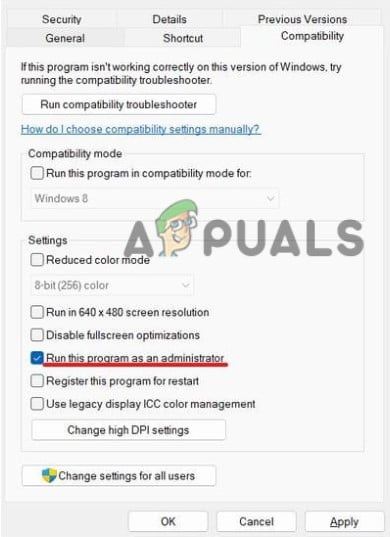
Εκτελέστε αυτό το πρόγραμμα ως διαχειριστής
- Για να αποθηκεύσετε τις αλλαγές, πατήστε Ισχύουν.
- Εφαρμόστε τις ίδιες διαδικασίες (2–5) στο εκτελέσιμο αρχείο Modern Warfare και δείτε εάν το πρόβλημα έχει επιλυθεί.
Συνεχίστε στην επόμενη πιθανή λύση εάν εξακολουθείτε να αντιμετωπίζετε το πρόβλημα 0x00000001419101f1 όταν προσπαθείτε να συνδεθείτε στους διακομιστές του παιχνιδιού.
3. Απενεργοποιήστε τα Nvidia Highlights
Μερικοί παίκτες που αντιμετωπίζουν αυτό το πρόβλημα με κάρτες Nvidia GPU μπόρεσαν τώρα να το διορθώσουν απενεργοποιώντας το Nvidia Experience. Αποδεικνύεται ότι το Nvidia Highlights είναι ένα σημαντικό χαρακτηριστικό που συνήθως αναφέρεται ως η βασική αιτία αυτού του προβλήματος.
Θα πρέπει να ελέγξετε εάν μία από τις δύο επιλογές είναι ενεργή στη ρύθμιση του υπολογιστή σας και στη συνέχεια να την απενεργοποιήσετε. Στη συνέχεια, ελέγξτε αν το 0x00000001419101f1 πρόβλημα εξακολουθεί να εμφανίζεται.
Εδώ είναι μια μικρή εξήγηση για το πώς να το πετύχετε:
- Απενεργοποιήστε το παιχνίδι και ξεκινήστε Εμπειρία Nvidia. Μόλις μπείτε, επιλέξτε το Γενικός καρτέλα από τη λίστα στα αριστερά. Βεβαιωθείτε ότι η εναλλαγή για την επικάλυψη εντός του παιχνιδιού έχει ρυθμιστεί σε Καθιστώ ανίκανο μεταβαίνοντας στη δεξιά πλευρά της οθόνης.

Απενεργοποιήστε την επικάλυψη εντός του παιχνιδιού
- Αποθηκεύστε τις ρυθμίσεις σας και μετά κλείστε Εμπειρία Nvidia και εκτόξευση Call of Duty: Modern Warfare άλλη μια φορά.
- Μόλις μπείτε στο παιχνίδι, επιλέξτε Επιλογές > Γραφικά και μετά μετακινηθείτε προς τα κάτω στο Nvidia Highlights. Αλλάξτε το σε Ατομα με ειδικές ανάγκες, και μετά αποθηκεύστε τις ρυθμίσεις σας.
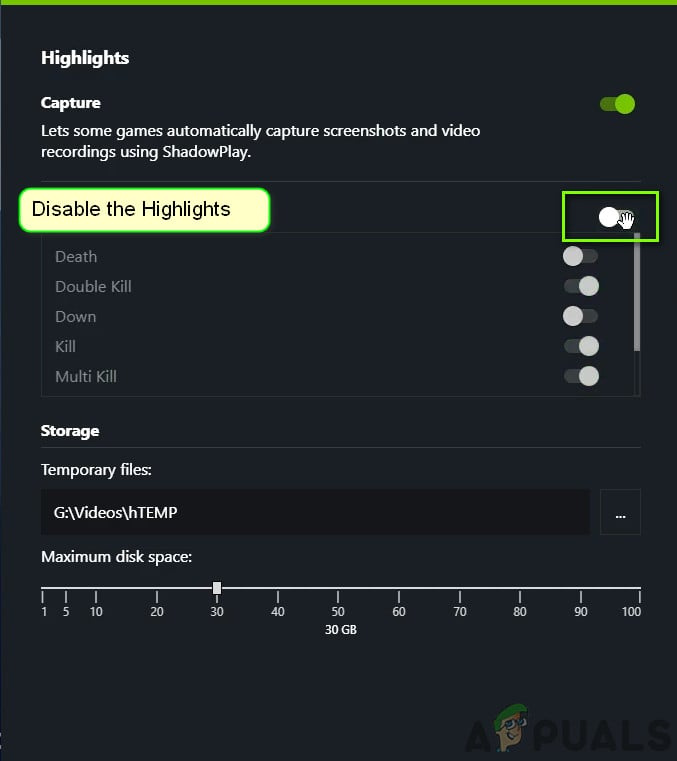
Απενεργοποιήστε τα Nvidia Highlights
- Ελέγξτε για να ελέγξετε εάν το πρόβλημα έχει επιλυθεί επανεκκινώντας το παιχνίδι.
Εάν εξακολουθείτε να λαμβάνετε το 0x00000001419101f1 σφάλμα, μεταβείτε στη μέθοδο μετά.
4. Απενεργοποιήστε τη ροή υφής κατά παραγγελία
Η εμφάνιση αυτού του σφάλματος σχετίζεται έντονα με τη ροή υφής κατά παραγγελία, παρόλο που βελτιώνει την παλέτα χρωμάτων και κάνει τα χρώματα πιο ζωντανά, ενώ σας επιτρέπει να εξοικονομείτε χώρο (ειδικά για χρήστες που προέρχονται από περιορισμένη σύνδεση στο Διαδίκτυο).
Συνιστούμε απλώς να απενεργοποιήσετε αυτήν τη λειτουργία εάν αντιμετωπίζετε συχνά το πρόβλημα «ριπής πακέτου» και να παρακολουθείτε τη συχνότητα σφάλματος.
Για λεπτομερείς οδηγίες σχετικά με το πώς να το πετύχετε αυτό, μεταβείτε στην παρακάτω λίστα:
ΣΠΟΥΔΑΙΟΣ : Κλείστε όλες τις εφαρμογές που καταναλώνουν πολύ εύρος ζώνης προτού συνεχίσετε με τις παρακάτω οδηγίες και εκτελέστε ένα Speedtest στη σύνδεσή σας στο διαδίκτυο για να επιβεβαιώσετε ότι η ταχύτητα λήψης είναι τουλάχιστον 11 MB/s και η ταχύτητα μεταφόρτωσης είναι τουλάχιστον 4,5 MB/s.
- Εκκινήστε το Call of Duty: Modern Warfare (μέσω του αυτόνομου εκτελέσιμου αρχείου ή μέσω του εκτοξευτή).
- Πρόσβαση στο Ρυθμίσεις μενού μόλις φτάσετε στο κύριο μενού του παιχνιδιού.
- Επίλεξε το Κατα παραγγελια Υφή Ροή επιλογή αφού επιλέξετε το Γραφικά υπομενού από το επάνω μέρος της οθόνης.
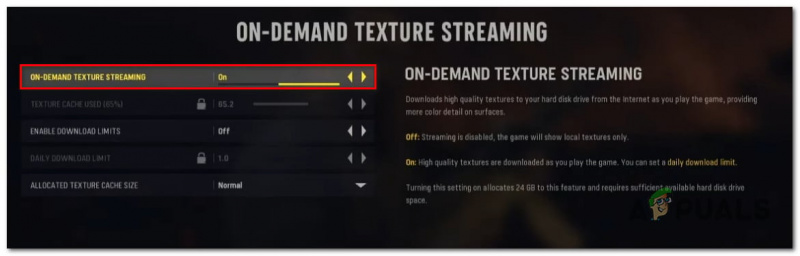
Απενεργοποιήστε τη ροή υφής κατά παραγγελία
- Ενεργοποιήστε την επιλογή ροής υφής κατ' απαίτηση μακριά από από το παρακάτω μενού.
- Πριν επιχειρήσετε να συνδεθείτε σε άλλο διακομιστή COD: Modern Warfare, αφού εκμεταλλευτείτε αυτήν την ευκαιρία, αποθηκεύστε τις αλλαγές και επανεκκινήστε το παιχνίδι.
- Δοκιμάστε να παίξετε το παιχνίδι κανονικά για να ελέγξετε αν το πρόβλημα έχει επιλυθεί.
Συνεχίστε στην επόμενη πιθανή λύση παρακάτω, εάν το πρόβλημα εξακολουθεί να μην έχει επιλυθεί.
5. Διαγράψτε το φάκελο «player» μέσα στο My Documents
Μπορείτε επίσης να δοκιμάσετε να αφαιρέσετε το 'Παίκτες' φάκελο από τη διαδρομή εγκατάστασης του CoD Modern Warfare για να δείτε εάν επιλύει το πρόβλημα 0x00000001419101f1 πρόβλημα. Το πρόβλημά σας θα πρέπει να επιλυθεί μετά από αυτό, αν και μπορεί να χρειαστεί να επαναφέρετε πολλές ρυθμίσεις παιχνιδιού που επαναφέρθηκαν στις προεπιλογές.
Θα πρέπει να σημειωθεί ότι αυτό θα λειτουργήσει εάν αρχίσετε να αντιμετωπίζετε αυτά τα προβλήματα αμέσως μόλις τροποποιήσετε ορισμένες ρυθμίσεις που σχετίζονται με γραφικά.
Εάν δεν ξέρετε πώς να καταργήσετε τον φάκελο 'Παίκτες', κάντε τα εξής:
- Μεταβείτε στον υπολογιστή σας Εγγραφα φάκελο μέσα Εξερεύνηση αρχείων.
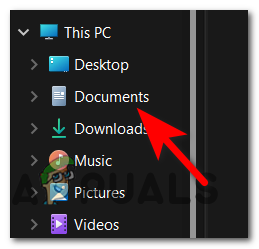
Πρόσβαση στο μενού Έγγραφα
- Πρόσβαση στο Κλήση του φακέλου Duty Modern Warfare εντός του Εγγραφα φάκελο και, στη συνέχεια, χρησιμοποιήστε το μενού με το δεξί κλικ για να επιλέξετε 'Διαγράφω' αφού επιλέξετε το Παίκτες ντοσιέ.
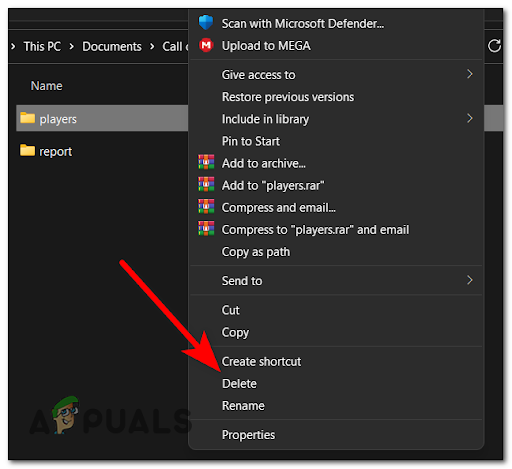
Διαγραφή του φακέλου Players
- Εκκινήστε το παιχνίδι μετά από αυτό, προσαρμόστε τις παραμέτρους όπως θέλετε και, στη συνέχεια, δοκιμάστε το για να δείτε εάν το πρόβλημα εξακολουθεί να παρουσιάζεται.
Εάν αυτή η επισκευή δεν επιλύσει το πρόβλημα Call of Duty Modern Warfare 0x00000001419101f1, προχωρήστε στο επόμενο.
6. Πραγματοποιήστε έλεγχο ακεραιότητας
Εάν έχετε φτάσει σε αυτό το σημείο χωρίς να βρείτε μια εφαρμόσιμη λύση, το επόμενο βήμα σας θα πρέπει να είναι να βεβαιωθείτε ότι αυτό το πρόβλημα δεν προκαλείται από ένα πιο θεμελιώδες πρόβλημα καταστροφής του παιχνιδιού.
Αφού εξαναγκάσετε τον κύριο εκτοξευτή (Battle.Net) Για να ελέγξετε την ακεραιότητα των αρχείων του παιχνιδιού και των εξαρτήσεων, αρκετοί χρήστες που αντιμετώπιζαν τον ίδιο τύπο σφάλματος ανέφεραν ότι το πρόβλημα διορθώθηκε πλήρως.
Εάν δεν έχετε δοκιμάσει προηγουμένως αυτήν τη θεραπεία, ακολουθήστε τις παρακάτω οδηγίες για λεπτομέρειες σχετικά με τον τρόπο έναρξης μιας διαδικασίας επισκευής παιχνιδιού Warzone χρησιμοποιώντας το παιχνίδι εντός του παιχνιδιού Battle.Net Ρυθμίσεις:
- Βεβαιωθείτε ότι το Call of Duty είναι εντελώς απενεργοποιημένο και ότι δεν είναι ενεργό στο παρασκήνιο.
- Εκτόξευση Battle.Net και συνδεθείτε χρησιμοποιώντας το όνομα χρήστη και τον κωδικό πρόσβασης που σχετίζονται με το παιχνίδι.
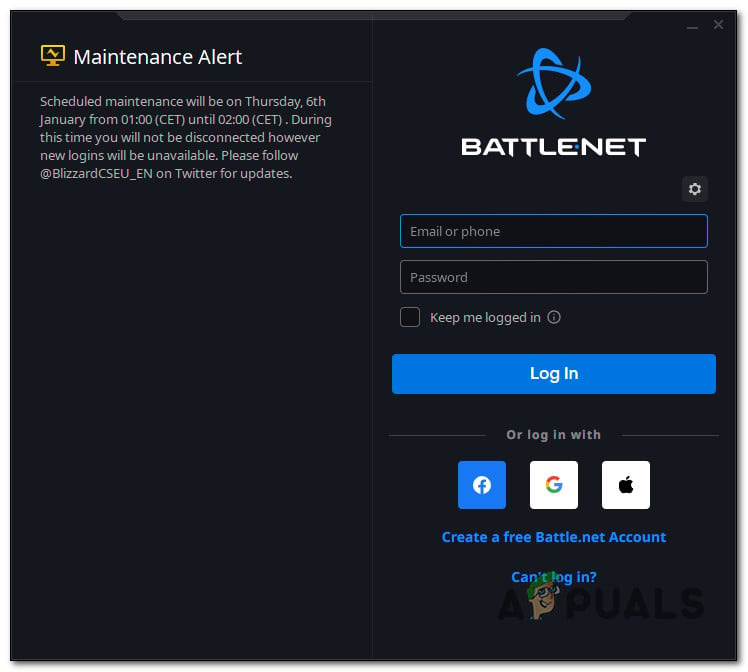
Σύνδεση στο Battle.net
- Επιλέξτε το παιχνίδι κάνοντας κλικ σε αυτό στην αριστερή περιοχή του κύριου Battle.Net διεπαφή.
- Για να επαληθεύσετε την ακεραιότητα του αρχείου και να επιδιορθώσετε Κλήση του Duty, κάντε κλικ Ρυθμίσεις (το σύμβολο του γραναζιού) και, στη συνέχεια, επιλέξτε Σάρωση και επισκευή (από το μενού περιβάλλοντος που μόλις εμφανίστηκε).
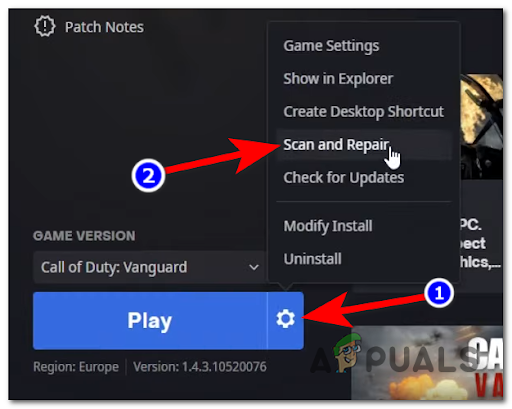
Αναπτύξτε μια λειτουργία σάρωσης και επισκευής
- Επιβεβαιώστε τη λειτουργία στο επόμενο μήνυμα και στη συνέχεια να είστε υπομονετικοί όσο εκτελείται η διαδικασία σάρωσης και επισκευής.
- Επανεκκινήστε το παιχνίδι όταν ολοκληρωθεί η διαδικασία για να διαπιστώσετε εάν το πρόβλημα έχει επιλυθεί.
Εάν το πρόβλημα παραμένει, κάντε κύλιση προς τα κάτω στην επόμενη πιθανή επιδιόρθωση παρακάτω.
7. Απενεργοποιήστε το G-Sync
Όπως αποδεικνύεται, η εμφάνιση του ζητήματος 0x00000001419101f1 μπορεί επίσης να προκληθεί από τη δυνατότητα G-Sync.
Σημείωση: Η Nvidia χρησιμοποιεί το G-sync, μια πατενταρισμένη τεχνολογία προσαρμοστικού συγχρονισμού, για να αποφύγει το σκίσιμο της οθόνης και την απαίτηση για υποκατάστατα λογισμικού τρίτων όπως το Vsync.
Ωστόσο, οι αναφορές χρηστών υποδεικνύουν ότι αυτή η τεχνολογία μπορεί περιστασιακά να οδηγήσει σε αστάθεια του COD Modern Warfare, με αποτέλεσμα τελικά το πρόβλημα 0x00000001419101f1.
Αρκετοί ταλαιπωρημένοι χρήστες που απέδωσαν G-Sync στην αδυναμία τους να παίξουν το παιχνίδι τους δήλωσαν ότι μπορούν πλέον να παίζουν τακτικά αφού απενεργοποιήσουν τη λειτουργία G-Sync χρησιμοποιώντας το Πίνακας Ελέγχου Nvidia μενού.
Σπουδαίος: Να θυμάστε ότι η ρήξη οθόνης θα αυξηθεί σημαντικά εάν το G-Sync είναι απενεργοποιημένο όταν χρησιμοποιείτε μια οπτική κάρτα Nvidia. Ωστόσο, είναι προτιμότερο από το να μην παίζετε καθόλου το παιχνίδι δεδομένου του πόσο συχνά εμφανίζεται αυτό το σφάλμα.
Ακολουθεί ένας απλός οδηγός σχετικά με τον τρόπο χρήσης του Πίνακα Ελέγχου για να απενεργοποιήσετε τη δυνατότητα G-sync:
- Κάντε δεξί κλικ σε οποιοδήποτε μέρος της επιφάνειας εργασίας σας που δεν είναι κατειλημμένο και, στη συνέχεια, επιλέξτε Πίνακας Ελέγχου Nvidia από το αναδυόμενο μενού περιβάλλοντος που εμφανίζεται.
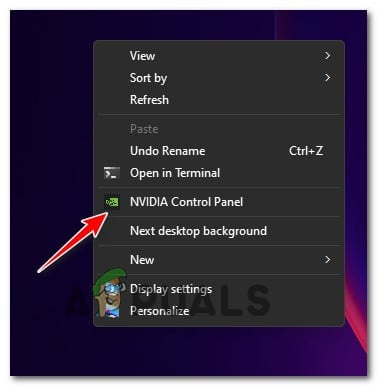
Πρόσβαση στον Πίνακα Ελέγχου της Nvidia
- Μόλις βρεθείτε στο Nvidia Ελεγχος πίνακα, κοιτάξτε προς τα αριστερά και επιλέξτε Διαχειριστείτε τις ρυθμίσεις 3D . Στη συνέχεια, μεταβείτε στη δεξιά πλευρά, επιλέξτε το Ρυθμίσεις προγράμματος καρτέλα και μετά κάντε κλικ Προσθήκη.
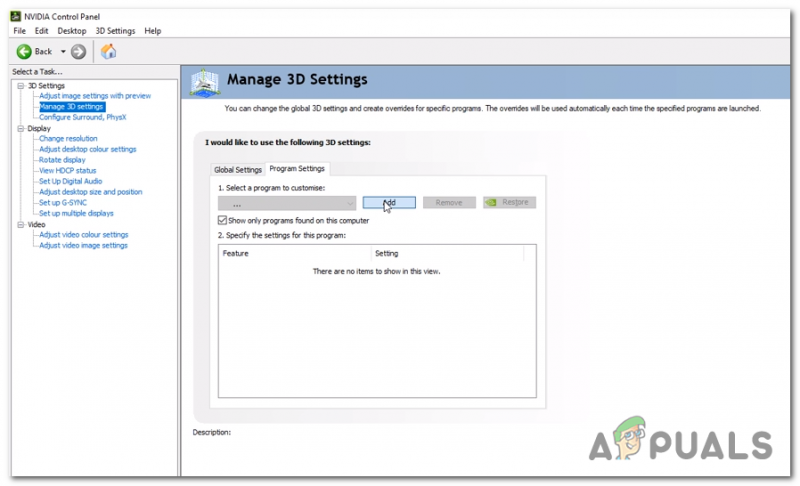
Τροποποίηση των ρυθμίσεων 3d
- Επιλέξτε το εκτελέσιμο Call of Duty Modern Warfare από το παρακάτω μενού για να το προσθέσετε στο Διαχείριση ρυθμίσεων 3D .
- Ρυθμίστε το Κάθετος συγχρονισμός προς την Μακριά από αφού επιλέξετε το κατάλληλο εκτελέσιμο αρχείο από τη λίστα προσαρμοσμένων ρυθμίσεων βίντεο.
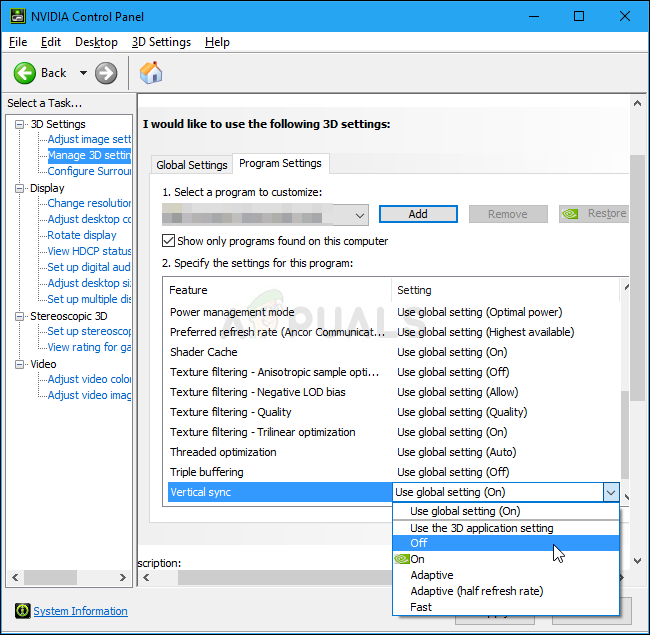
Απενεργοποιήστε τον κατακόρυφο συγχρονισμό στον Πίνακα Ελέγχου της Nvidia
- Μια φορά G-Sync έχει απενεργοποιηθεί, αποθηκεύστε τις τροποποιήσεις και, στη συνέχεια, επανεκκινήστε το παιχνίδι για να δείτε εάν το πρόβλημα έχει διορθωθεί.
Εάν το πρόβλημα εξακολουθεί να μην έχει επιλυθεί, προχωρήστε στην επόμενη μέθοδο παρακάτω.
8. Αλλάξτε τον ενεργό τελεστή
Εάν προσπαθήσετε να συμμετάσχετε σε ένα παιχνίδι για πολλούς παίκτες και εμφανιστεί ο κωδικός σφάλματος 0x00000001419101f1, ίσως σκεφτείτε την πιθανότητα να αντιμετωπίζετε το περιβόητο 'σφάλμα χειριστή' στο Call of Duty (αν η προσέγγιση που περιγράφεται παραπάνω δεν έλυσε το πρόβλημά σας).
Επομένως, βασικά, εάν προσπαθήσετε να ξεκινήσετε το παιχνίδι χρησιμοποιώντας έναν χειριστή που έχει μεταφερθεί από τον Ψυχρό Πόλεμο, μπορεί να περιμένετε αυτό το ζήτημα. Γκαρσία είναι ο χειριστής που έχει αναφερθεί ότι προκαλεί αυτό το λάθος πιο συχνά.
Εάν το πρόβλημα προκαλείται από έναν φορέα που έχει εισαχθεί από τον Ψυχρό Πόλεμο, μπορείτε πιθανώς να το επιλύσετε επιλέγοντας έναν διαφορετικό φορέα από την παρακάτω λίστα μεταβαίνοντας στο χειριστές κατηγορία στο μενού κορδέλας στο επάνω μέρος της οθόνης.
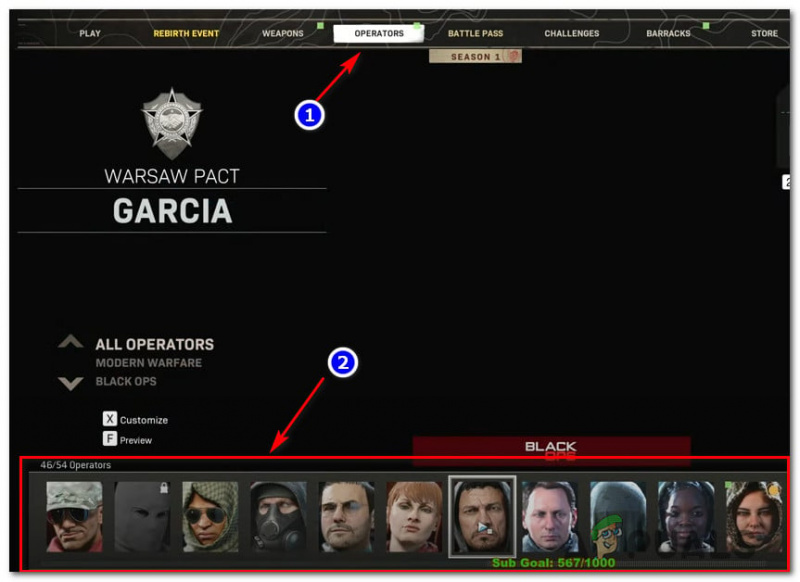
Επιλέξτε διαφορετικό χειριστή
Προσπαθήστε να συμμετάσχετε ξανά σε ένα άλλο παιχνίδι πολλών παικτών για να ελέγξετε εάν το πρόβλημα έχει επιλυθεί αφού αλλάξετε τον χειριστή σας και βεβαιωθείτε ότι έχετε φορτώσει ΔΕΝ ΠΕΡΙΕΧΕΙ ΚΑΝΕΝΑ ΑΝΤΙΚΕΙΜΕΝΟ ΠΟΥ ΚΥΚΛΟΦΟΡΗΣΕ ΑΡΧΙΚΑ ΓΙΑ Call of Duty Ψυχρός Πόλεμος .
Εάν εξακολουθεί να υπάρχει το ίδιο πρόβλημα, προχωρήστε στην επόμενη πιθανή λύση παρακάτω.
9. Ενημερώστε τα προγράμματα οδήγησης GPU
Όπως αποδεικνύεται, ένα παλιό πρόγραμμα οδήγησης GPU ή μια λειτουργική μονάδα φυσικής που λείπει μπορεί επίσης να απαγορεύσει στον υπολογιστή σας να αποδίδει το Call of Duty Modern Warfare.
Αποδεικνύεται ότι το παιχνίδι δεν είναι πολύ εξαιρετικό στο να σας παρέχει ένα σφάλμα που θα σας βοηθήσει να λύσετε το πρόβλημα αυτή τη στιγμή.
Εάν ανοίξετε το Call of Duty Modern Warfare μέσω Steam και δεν συμβεί τίποτα, μπορείτε να υποθέσετε ότι αυτό συμβαίνει επειδή Τα προγράμματα οδήγησης GPU είναι ενημερωμένα ή μερικώς κατεστραμμένα και στερούνται κάποιες βασικές εξαρτήσεις που χρησιμοποιεί ενεργά το παιχνίδι.
Το πρόβλημα θα πρέπει να επιλυθεί με την αναβάθμιση των προγραμμάτων οδήγησης GPU και της μονάδας φυσικής που ελέγχει τους μηχανισμούς του παιχνιδιού.
Εάν αυτή η κατάσταση ισχύει για εσάς και δεν έχετε ενημερώσει πρόσφατα τα προγράμματα οδήγησης GPU, ακολουθήστε τις παρακάτω διαδικασίες για να διαγράψετε τα τρέχοντα προγράμματα οδήγησης GPU και να εγκαταστήσετε ξανά τα πιο πρόσφατα προτού προσπαθήσετε να εκτελέσετε ξανά το παιχνίδι:
- Για να αναδείξουμε το Τρέξιμο παράθυρο διαλόγου, πατήστε Πλήκτρο Windows + R .
- Για να έχω πρόσβαση σε Διαχειριστή της συσκευής, εισάγετε την εντολή 'devmgmt.msc' στο πλαίσιο κειμένου εκτέλεσης και κάντε κλικ στο Εισαγω κλειδί.
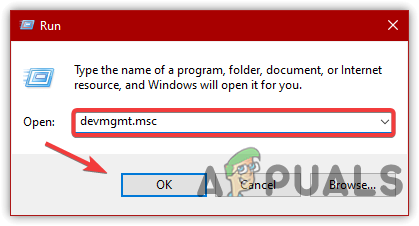
Πρόσβαση στη Διαχείριση Συσκευών
- Μόλις μέσα Διαχειριστή της συσκευής, επεκτείνετε το αναπτυσσόμενο μενού για Προσαρμογείς οθόνης κάνοντας κύλιση προς τα κάτω στη λίστα των εγκατεστημένων συσκευών.
- Ενημερώστε το πρόγραμμα οδήγησης επιλέγοντάς το από το μενού περιβάλλοντος όταν κάνετε δεξί κλικ στο Πρόγραμμα οδήγησης GPU θέλετε να ενημερώσετε στο παρακάτω μενού.
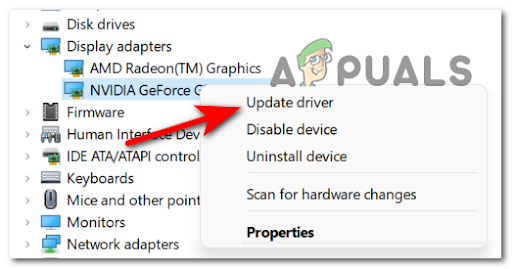
Ενημερώστε το πρόγραμμα οδήγησης μέσω της Διαχείρισης Συσκευών
- Πρέπει να αναβαθμίσετε τα αποκλειστικά και ενσωματωμένα προγράμματα οδήγησης GPU, εάν ο υπολογιστής σας διαθέτει και τα δύο.
- Επιλέγω Αυτόματη αναζήτηση για νέο λογισμικό προγράμματος οδήγησης από την παρακάτω επιλογή.
- Ακολουθήστε τις οδηγίες στην οθόνη για να εγκαταστήσετε το πιο πρόσφατο πρόγραμμα οδήγησης GPU που βρέθηκε από την πρώτη σάρωση όταν ολοκληρωθεί.
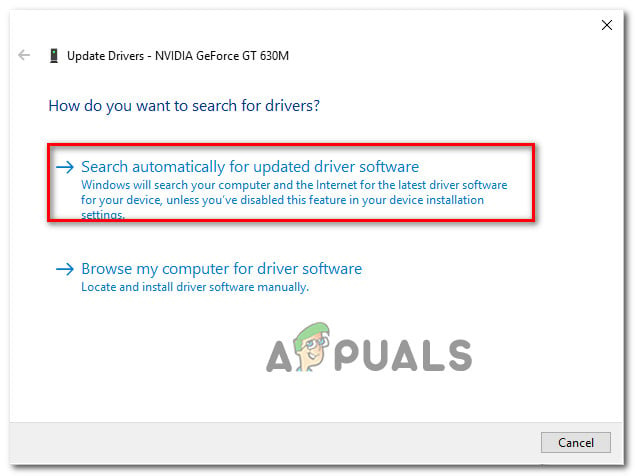
Ενημέρωση των προγραμμάτων οδήγησης GPU
- Αφού ολοκληρωθεί η διαδικασία, επανεκκινήστε τον υπολογιστή σας και προσπαθήστε να ξεκινήσετε το Call of Duty Modern Warfare στην επόμενη εκκίνηση του συστήματος για να ελέγξετε αν μπορείτε τώρα. Σημείωση: Για να αναβαθμίσετε τα υπάρχοντα προγράμματα οδήγησης γραφικών, θα πρέπει να απευθυνθείτε στο ιδιόκτητο λογισμικό που παρέχεται από τον κατασκευαστή της κάρτας γραφικών σας, εάν η Διαχείριση Συσκευών δεν κατάφερε να βρει μια νέα έκδοση προγράμματος οδήγησης GPU. Ανάλογα με τον κατασκευαστή της GPU σας, απαιτείται το ακόλουθο λογισμικό: GeForce Experience – Nvidia
Αδρεναλίνη – AMD
Πρόγραμμα οδήγησης Intel – Intel
Συνεχίστε στην επόμενη μέθοδο παρακάτω εάν εξακολουθεί να υπάρχει το ίδιο πρόβλημα ή εάν τα προγράμματα οδήγησης GPU είναι ήδη ενημερωμένα.
Πηγή: https://us.forums.blizzard.com/en/blizzard/t/fatal-error-0x00000001419101f1-etc/17526/12
10. Απενεργοποιήστε το ενεργό λογισμικό επικάλυψης
Η πιθανότητα σύγκρουσης που προκαλεί συντριβή COD: Modern Warfare κατά την εγγραφή της οθόνης ή όταν αναγνωρίζεται επικάλυψη οθόνης στην οθόνη είναι υψηλή, εάν το πρόβλημα 0x00000001419101f1 εμφανίζεται μόνο όταν προσπαθείτε να χρησιμοποιήσετε λογισμικό όπως το OBS ή το Nvidia Highlights.
Παρόλο που έχουν δημοσιευτεί μερικές επείγουσες επιδιορθώσεις από τους προγραμματιστές για την αντιμετώπιση αυτού του ζητήματος, ορισμένοι χρήστες συνεχίζουν να το αναφέρουν.
Ευτυχώς, εάν δύο ανταγωνιστικά εργαλεία επικάλυψης ευθύνονται για το πρόβλημα, θα πρέπει να μπορείτε να το επιλύσετε απενεργοποιώντας την περιττή επικάλυψη εντός του παιχνιδιού ή διαγράφοντας την εντελώς.
Στην πλειονότητα των περιπτώσεων που έχουν καταγραφεί, προκύπτει μια σύγκρουση μεταξύ του OBS και του Nvidia Experience ή μεταξύ του OBS και της επικάλυψης Discord στο παιχνίδι.
Εάν θέλετε να αποφύγετε μια σύγκρουση μεταξύ της επικάλυψης Nvidia Experience και της επικάλυψης Discord, χρησιμοποιήστε τον πρώτο ή τον δεύτερο δευτερεύοντα οδηγό στις παρακάτω προτάσεις για να απενεργοποιήσετε τη δυνατότητα επικάλυψης εντός παιχνιδιού από αυτά τα δύο προγράμματα.
Ο τρίτος οδηγός θα πρέπει να χρησιμοποιηθεί εάν στην πραγματικότητα δεν χρειάζεστε ένα δεύτερο εργαλείο επικάλυψης και θέλετε μόνο να το ξεφορτωθείτε (τρίτος υπο-οδηγός).
10.1. Απενεργοποιήστε την επικάλυψη του Dicord
Πρέπει να ανοίξετε το Ρυθμίσεις εφαρμογής και απενεργοποιήστε την επιλογή επικάλυψης κάτω από Ρυθμίσεις χρήστη εάν χρησιμοποιείτε μια δυνατότητα επικάλυψης Discord.
Πώς να το πετύχετε έχει ως εξής:
- Ξεκινήστε κλείνοντας κάθε παρουσία του παιχνιδιού καθώς και τον εκκινητή που χρησιμοποιήσατε για να το ξεκινήσετε.
- Ανοιξε το Διχόνοια επόμενη εφαρμογή.
Σημείωση: Για να φέρετε το παράθυρο Discord προς τα εμπρός, εάν δεν μπορείτε να δείτε αμέσως την οθόνη ειδικών, ανοίξτε το δίσκο συστήματος και κάντε διπλό κλικ στο εικονίδιο. - Αναζήτηση για το Ρυθμίσεις χρήστη (εικονίδιο με το γρανάζι) στο κάτω μέρος του παραθύρου αφού εισαγάγετε το Διχόνοια πελάτης.
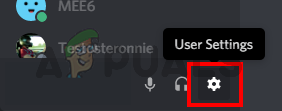
Πρόσβαση στο μενού Ρυθμίσεις του Discord
- Κάντε κλικ στο Επικάλυμμα καρτέλα στο Ρυθμίσεις χρήστη το κατακόρυφο μενού του πίνακα στα αριστερά (κάτω Ρυθμίσεις εφαρμογής).
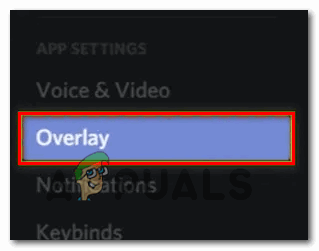
Πρόσβαση στις ρυθμίσεις επικάλυψης
- Απενεργοποιήστε την εναλλαγή δίπλα στο Ενεργοποίηση επικάλυψης στο παιχνίδι στο Επικάλυμμα μενού.

Απενεργοποιήστε την επικάλυψη εντός του παιχνιδιού
- Εκκινήστε ξανά το παιχνίδι για να δείτε εάν το πρόβλημα έχει επιλυθεί μετά την αποθήκευση των τροποποιήσεών σας στο Discord.
10.2. Απενεργοποιήστε την επικάλυψη Nvidia
Πρέπει να απενεργοποιήσετε την επικάλυψη Nvidia από το μενού επιλογών εάν αντιμετωπίζετε αυτό το πρόβλημα μόνο όταν το χρησιμοποιείτε.
Δείτε πώς να το κάνετε αυτό:
- Ξεκινήστε κλείνοντας την παρουσία του παιχνιδιού και το πρόγραμμα εκκίνησης που βρίσκεται πίσω από αυτό.
- Ανοιξε Εμπειρία Nvidia στη συνέχεια, επιλέξτε την καρτέλα Gebneral από το επόμενο μενού.
- Απενεργοποιήστε την εναλλαγή για το Στο παιχνίδι επικάλυψη μεταβαίνοντας στο αριστερό μενού.
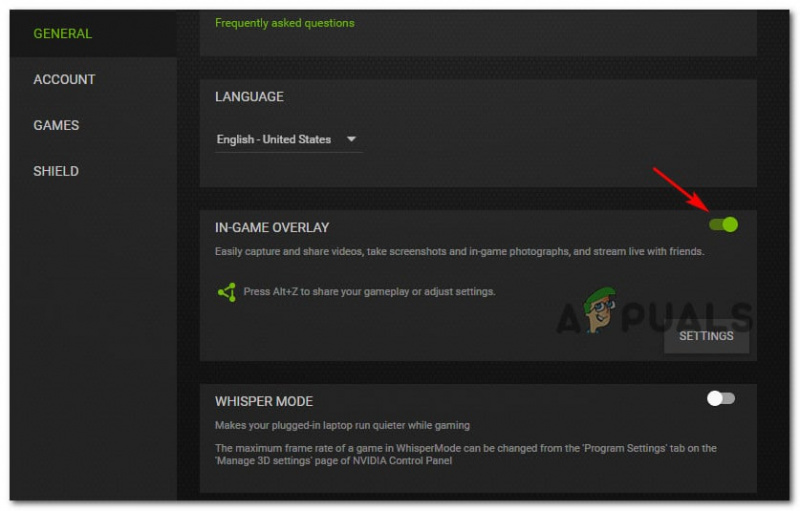
Απενεργοποιήστε την επικάλυψη Nvidia
- Αποθηκεύστε τις τροποποιήσεις όταν έχει εφαρμοστεί αυτή η προσαρμογή και, στη συνέχεια, απενεργοποιήστε Εμπειρία Nvidia.
- Δοκιμάστε να ξεκινήσετε ξανά το παιχνίδι για να ελέγξετε εάν το πρόβλημα έχει επιλυθεί.
10.3. Απεγκαταστήστε την ενεργή επικάλυψη τρίτου μέρους
Μια συγκεκριμένη προσέγγιση για να σταματήσετε τη σύγκρουση από το να συμβεί ξανά, εάν χρησιμοποιείτε μια διαφορετική δυνατότητα επικάλυψης αλλά δεν σας αρέσει ή τη χρησιμοποιείτε πλέον είναι απλώς να διαγράψετε το λογισμικό επικάλυψης.
Για να το πετύχετε αυτό, ακολουθήστε τις παρακάτω οδηγίες:
- Για να αναδείξουμε το Τρέξιμο παράθυρο διαλόγου, πατήστε Πλήκτρο Windows + R . Μετά, μπείτε 'appwiz.cpl' να εκτοξεύσει το Προγράμματα και χαρακτηριστικά μενού.
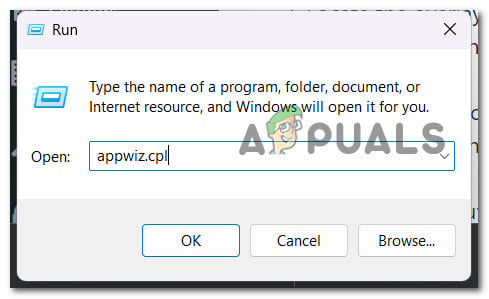
Ανοίξτε το μενού Program Files
- Εάν σας ζητηθεί από το Έλεγχος λογαριασμού χρήστη (UAC), Κάντε κλικ Ναί για να παραχωρήσετε πρόσβαση διαχειριστή.
- Εντοπίστε το πρόγραμμα επικάλυψης που θέλετε να καταργήσετε κάνοντας κύλιση προς τα κάτω στη λίστα των εγκατεστημένων εφαρμογών στο Προγράμματα και χαρακτηριστικά μενού.
- Όταν το βρείτε, κάντε δεξί κλικ πάνω του και επιλέξτε Απεγκατάσταση από το μενού περιβάλλοντος που μόλις άνοιξε.
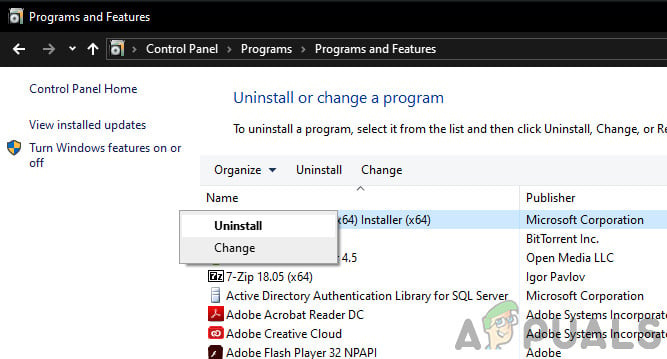
Απεγκαταστήστε το Nvidia Experience
- Ακολουθήστε τις υπόλοιπες οδηγίες στην οθόνη απεγκατάστασης για να ολοκληρώσετε τη διαδικασία και, στη συνέχεια, επανεκκινήστε τον υπολογιστή σας.
- Εκκινήστε ξανά το Call of Duty Modern Warfare όταν ολοκληρωθεί η διαδικασία για να επαληθεύσετε εάν το ζήτημα έχει επιλυθεί.























